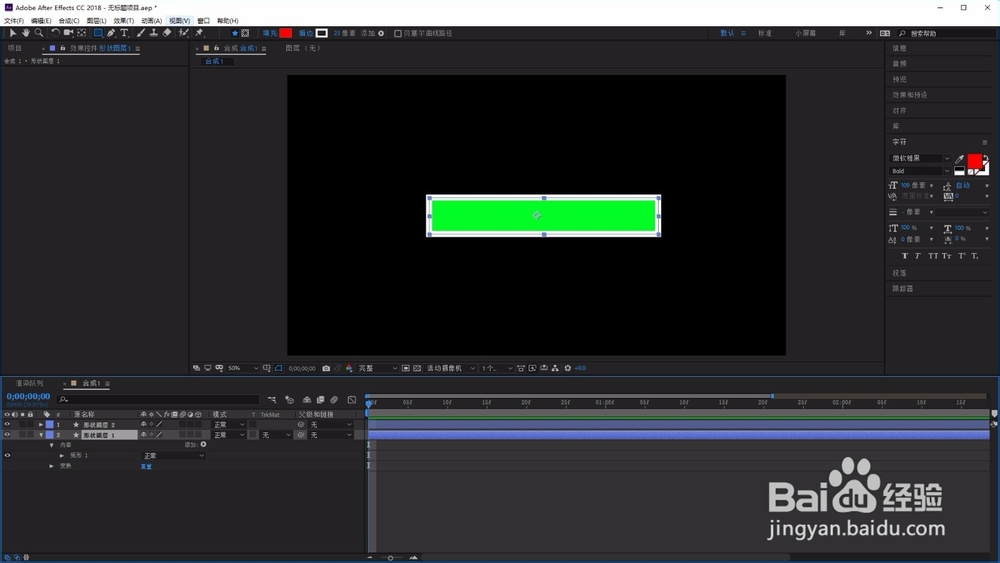ae中如何快速制作血槽的教程
1、首先我们打开ae创建合成,并选中矩形工具。
2、将填充颜色设置为红色,然后打开描边,合理设置像素值。
3、然后我们在画布中绘制一个血槽形状。
4、复制一层,将填充颜色设置为绿色,并关闭掉描边。
5、将锚点设置在左侧边框上,然后调整缩放属性中的宽度,形成血槽效果。
6、先写到这里了,谢谢大家的观看。祝大家生活愉快。小编棵褶佐峨还有许多其他的经验可以观看,如果无法解决问题可以联系小编进行咨询。看不清楚图片的可以点击放大再看哦。
声明:本网站引用、摘录或转载内容仅供网站访问者交流或参考,不代表本站立场,如存在版权或非法内容,请联系站长删除,联系邮箱:site.kefu@qq.com。
阅读量:36
阅读量:80
阅读量:24
阅读量:69
阅读量:55